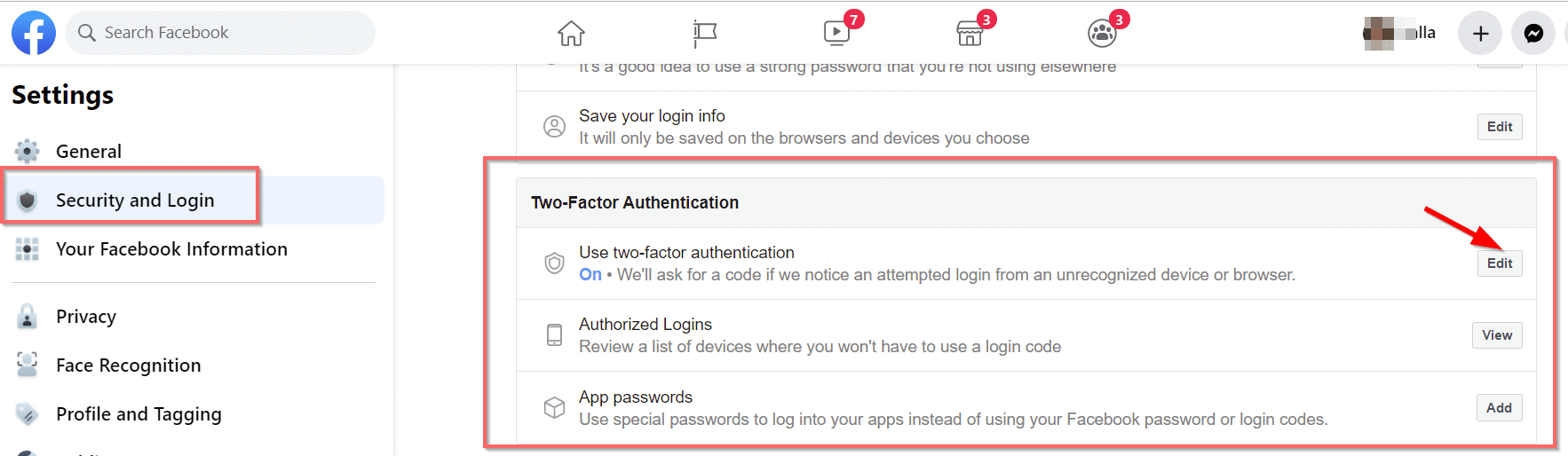tweestapsverificatieNeedDe externe authenticator van Facebook.
Hackers plaatsen onverantwoordelijke afbeeldingen, video's en vervormde inhoud om uw vrienden, familie en familieleden te storen.
Onlangs gebruiken deze mensen valse Facebook-accounts om geld op te waarderen van je vrienden op jouw naam.
Facebook-vrienden kunnen gemakkelijk in deze val trappen als je sociaal gevestigd en financieel stabiel bent.
Facebook Multi-Factor Authenticatieis de beste manier om spraakmakende aanvallen te voorkomen.
Inhoud
- 1 Wat is wederzijdse authenticatie?
- 2 Factoren voor meervoudige authenticatie
- 3 Hoe werkt 2FA?
- 4 Hoe werkt een authenticator-app?
- 5 Hoe Facebook 10FA inschakelen op Windows 2?
- 6 Hoe 2-factor authenticatie Facebook op Android in te schakelen?
- 7 Hoe 2FA in Facebook-account aan te zetten?
- 8 Hoe 2FA uitschakelen in Facebook-account?
- 9 Hoe stel ik een app voor authenticatie in twee stappen in?
- 10 Back-upmethode toevoegen voor 2FA-authenticatie
- 11 Herstelcodes voor tweedefactorauthenticatie
- 12 Hallo, leuk je te ontmoeten.
Wat is wederzijdse authenticatie?
Tweestapsverificatie (2FA) ook wel bekend alsTweestapsverificatie.
Het is een beveiligingsmaatregel waarbij gebruikers twee authenticatiemethoden bieden om zichzelf te authenticeren.
De inloggegevens van gebruikers zijn beveiligd.De bronnen die aan het account zijn gekoppeld, zijn ook hackbestendig.
Twee-factor-authenticatie beschermt gebruikers op een betere manier dan single-factor authenticatie (SFA) - er wordt alleen een wachtwoord verstrekt.
Bovendien voegt het een beveiligingslaag toe die het voor aanvallers moeilijk maakt om in te loggen op een gebruikersaccount of online apparaat.
Factoren voor meervoudige authenticatie
Een brede classificatie van verschillende authenticatiefactoren omvat: kennisfactor, bezitsfactor, intrinsieke factor, locatiefactor en tijdfactor.
Hoe werkt 2FA?
De volgende stappen laten zien hoe tweefactorauthenticatie werkt.
- De gebruiker wordt gevraagd om de Facebook-app of de normale inloggegevens van de app, zoals gebruikersnaam en wachtwoord, in te voeren.
- De site controleert details in zijn database en identificeert gebruikers.
- Er werd om een tweede inlogmethode gevraagd.Het kan een verificatiecode, beveiligingstoken, resetcode, ID-kaart, fysieke sleutel, authenticator-app, e-mail, smartphone of mobiel apparaat zijn.
- Er werd om een tweede inlogmethode gevraagd.Het kan een verificatiecode, beveiligingstoken, resetcode, ID-kaart, fysieke sleutel, authenticator-app, e-mail, smartphone of mobiel apparaat zijn.
- Er werd om een tweede inlogmethode gevraagd.Het kan een verificatiecode, beveiligingstoken, resetcode, ID-kaart, fysieke sleutel, authenticator-app, e-mail, smartphone of mobiel apparaat zijn.
- Controleer beveiligingsreferenties en verleen inlogtoegang tot applicaties, websites, bronnen, services of applicaties.
Hoe werkt een authenticator-app?
In sommige gevallen worden verificatiecodes verzonden binnen de eerste paar minuten na het invoeren van uw wachtwoord.
- In eerste instantie moet u standaardmethoden gebruiken om de toepassing of toepassingen in te voeren.
- Schakel de 2FA-methode in.
- Koppel de Authenticator-app aan uw app of service.
- Scan met uw mobiele telefoon de QR-code op de website of app of voer de weergegeven code in.Koppeling voltooid.
- Een numerieke code voor een specifieke tijdsperiode (bijv. 1 minuut) weergegeven op de Authenticator-app.Of u moet op een specifiek bericht of knop klikken.
- U moet deze code in uw aanvraag invoeren als tweede verificatiestap.
- Na de opgegeven tijd verandert de code weer.
Hoe Facebook 10FA inschakelen op Windows 2?
Benodigde tijd: 2 minuut.
Gebruik de onderstaande stappen om toegang te krijgen tot het 2-factor authenticatiesysteem op Facebook.
- Open uw Facebook-account met uw normale inloggegevens.
- Klik op het vervolgkeuzepictogram in de rechterbovenhoek.
- Instellingen en privacy > Instellingen
- Beveiliging en inloggen in het linkerdeelvenster.
- Twee-factor-authenticatie in het rechterdeelvenster.Er zijn 3 soorten.
Twee-factor-authenticatie gebruiken
Geautoriseerde login
Applicatie wachtwoord.
Hoe 2-factor authenticatie Facebook op Android in te schakelen?
- Open de Facebook-app met standaardgegevens.
- Klik op de 3 horizontale lijnen in de rechterbovenhoek.
- scroll en tik opInstellingen en privacy > Instellingen > Beveiliging en inloggen.
- U kunt de 2FA-methode hier inschakelen.
- Twee-factor-authenticatie gebruiken
- 點擊uitgevenom deze instelling in te schakelen.
- Indien ingeschakeld, zal het om een wachtwoord vragen.
- kom binnen alstublieft.U ziet het bericht -Twee-factor-authenticatie is ingeschakeld.
Als we iemand vinden die probeert in te loggen vanaf een niet-herkend apparaat of niet-herkende browser, vragen we om een code.Afhankelijk van uw instellingen ziet u AAN of niets (UIT).
Hoe 2FA in Facebook-account aan te zetten?
U ziet het bericht Help uw account beschermen.
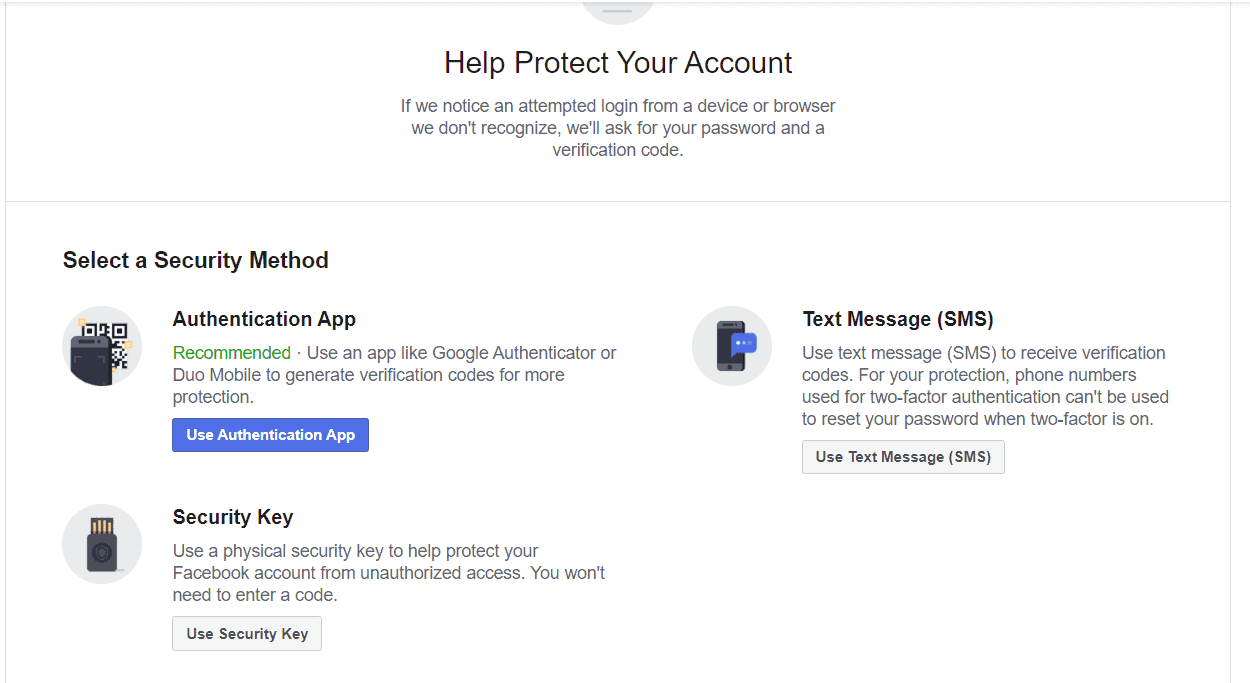
Er zijn 3 manieren om tweefactorauthenticatie op Facebook te gebruiken.
- authenticatie applicatie
- Tekstbericht (SMS)
- veiligheidssleutel.
U kunt Google Authenticator of Duo Mobile gebruiken om verificatiecodes te genereren voor extra beveiliging.
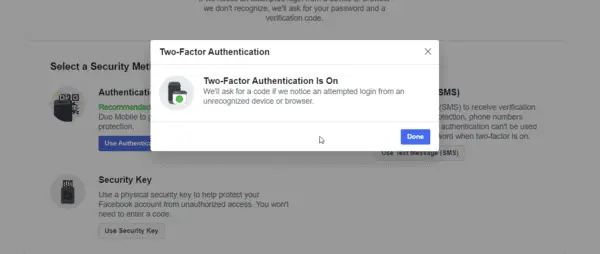
Facebook 2-factor authenticatie met behulp van de Google Authenticator-app is de gemakkelijkste 2FA-methode.
Velen van jullie gebruiken Android, waardoor het minder foutgevoelig is.U kunt ook een authenticator van derden voor Facebook gebruiken, zoals Microsoft Authenticator.
Twee-factor-authenticatie-apps maken het heel gemakkelijk met een combinatie van telefoon en computer.
De Google 2FA-app moet op een andere telefoon staan dan die waarop Facebook is geïnstalleerd.Op deze manier is het veiliger.
Hoe 2FA uitschakelen in Facebook-account?
Klik opsluitingKnop.Er wordt een pop-upwaarschuwing weergegeven.Klik opsluiting.
Hoe stel ik een app voor authenticatie in twee stappen in?
- Klik opEen authenticatietoepassing gebruiken.
- Voer uw wachtwoord in het pop-upvenster in.
- Geef de QR-code weer.
- Scan deze code met een authenticatietoepassing van derden.
- Voer anders de code in die op het scherm wordt weergegeven in de authenticatie-app.
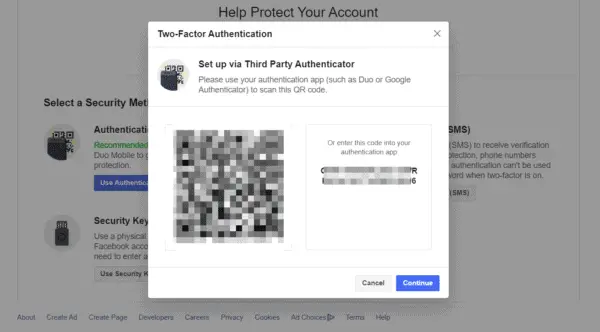
- Facebook inGoogle Authenticator-appOf een anderin de applicatie注册.(Opmerking: als het al bestaat, wordt u gevraagd om het bij te werken. U kunt het account ook uit de authenticatie-app verwijderen en opnieuw toevoegen.)
- Twee-factor-authenticatie inschakelen– Geef een bericht weer.
- Wanneer Facebook denkt dat een account is gehackt, moet het een inlogcode krijgen van een authenticatie-app.
- Klik op Beheren om nieuwe toepassingen toe te voegen of te sluiten.
Back-upmethode toevoegen voor 2FA-authenticatie
Authenticator-toepassingen kunnen mislukken of stoppen met werken.Wanneer u bijvoorbeeld uw telefoon verliest, kunt u uw nummer terugkrijgen.
De authenticator-app wordt niet opnieuw geïnstalleerd zonder een app-back-up.Als u in dit geval de naam van de app vergeet, zal het moeilijk zijn om weer toegang te krijgen tot uw Facebook-account met behulp van 2FA-authenticatie.
Ook kunnen verificatietoepassingen niet werken.
Als deze beveiligingsmethode in dit geval niet werkt, moet u een back-upmethode instellen om in te loggen.
Een daarvan is om via sms (sms) een verificatiecode voor uw mobiele nummer te ontvangen.Anderen vereisen authenticatie met behulp van fysieke sleutels.
Facebook-beveiligingscode SMS naar mobiel apparaat.
belangrijke mededeling
Je kunt niet dezelfde telefoon gebruiken die bij Facebook is geregistreerd als two-factor is ingeschakeld.
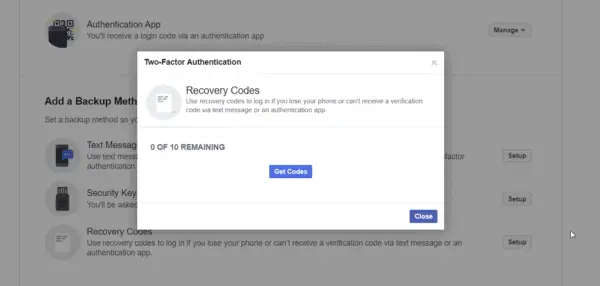
Meestal gebruikt om wachtwoorden opnieuw in te stellen.Voor bescherming zijn verschillende nummers vereist.
Authenticator-apps geven verificatiecodes weer op alternatieve nummers.Met dit nummer kunt u uw wachtwoord niet opnieuw instellen.
Het laatste redmiddel is om herstelcodes te gebruiken.
Herstelcodes voor tweedefactorauthenticatie
Dit zijn 10 permanente codes.
U kunt deze codes gebruiken als u uw telefoon kwijtraakt of als u geen verificatiebericht op uw telefoon kunt ontvangen.
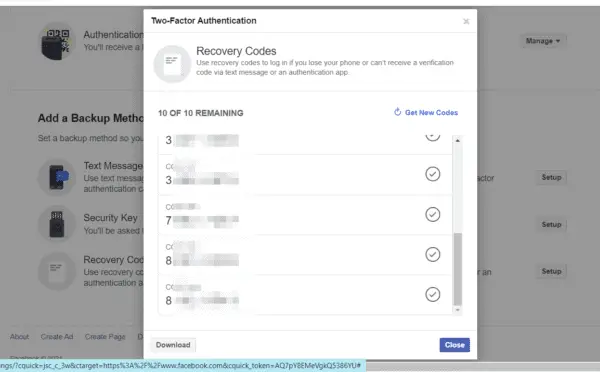
U kunt deze codes downloaden en op een geheime locatie op uw computer bewaren.Klik op Instellingen en voer een wachtwoord in.
Geef vervolgens een lijst met herstelcodes op.Bewaar ze op een veilige plaats.